Rainbow 6 Server Değiştirme (En Kolay Yöntem)

Rainbow Six Siege tüm dünyada veri merkezlerine sahiptir ve sunucuları manuel olarak değiştirmek Rainbow 6 PC oyuncuları için yeni bir şey değildir.
Operasyon Steel Wave’in piyasaya sürülmesiyle, oyuncular önceki yöntemle sunucuları değiştiremediler, bu da oyuncular ve Rainbow içerik üreticiler için hayal kırıklığına neden oldu.
Sorun, sadece yayıncıları değil, sıradan oyuncuları da etkiliyor. Pek çok oyuncu, arkadaşlarıyla diğer sunucularda oynayamadıkları için Twitter ve Reddit’te hoşnutsuzluklarını paylaştı.
Rainbow 6 Server Değiştirme

Sunucuları manuel olarak değiştirmek için şu adımları izleyin:
- C:\Users\<User>\Documents\My Games\Rainbow Six – Siege\UplayID konumuna gidin. UplayID, Ubisoft hesabınıza özel bir dizedir. Birden fazla hesapta oynadıysanız, birden fazla klasör göreceksiniz bu klasörleri silin ve oyunu hesabınızdan başlatın. Artık hesabınız için varsayılan GameSettings.ini dosyasını içeren tek bir klasör göreceksiniz.
- GameSettings.ini dosyasına sağ tıklayın.
- Birlikte aç’a tıklayın ve Not Defteri‘ni seçin. Oyun ayarlarının bir listesini göreceksiniz.
- Aşağıda yazılanları görene kadar belgede aşağı inin.
[ONLINE]
;DataCenterHint =>
; default (ping based)
; eastus
; centralus
; southcentralus
; westus
; brazilsouth
; northeurope
; westeurope
; southafricanorth
; eastasia
; southeastasia
; australiaeast
; australiasoutheast
; japanwest DataCenterHint=playfab/default
DataCenterHint =>‘in önünde noktalı virgül bulunan tüm satırlar, olası veri merkezi seçeneklerinin bir listesidir. Alt satır (DataCenterHint=playfab/default) şu anda varsayılan olarak ayarlanmış konumdur ve veri merkezinin otomatik olarak seçileceği anlamına gelir.
- Varsayılan seçimi, seçtiğiniz veri merkezine değiştirin. Örneğin: DataCenterHint=playfab/westeurope (Batı Avrupa) veya DataCenterHint=playfab/centralus (Orta ABD).
- Dosyayı kaydedin ve ardından oyunu başlatın.
- Oyuna girdikten sonra F10 tuşuna basın veya sağ üst köşedeki ayarlar simgesini tıklayın. Seçeneklerin altında, seçili olan veri merkezini, sağında pinginizi ve NAT tipinizi göreceksiniz.
- Oyunu kapatarak ve değerleri yukarıda anlatılan şekilde değiştirerek istediğiniz zaman sunucunuzu değiştirebilirsiniz.
Yeni yöntem biraz farklıdır çünkü artık sunucu adının önüne “playfab/” eklemeniz gerekir.
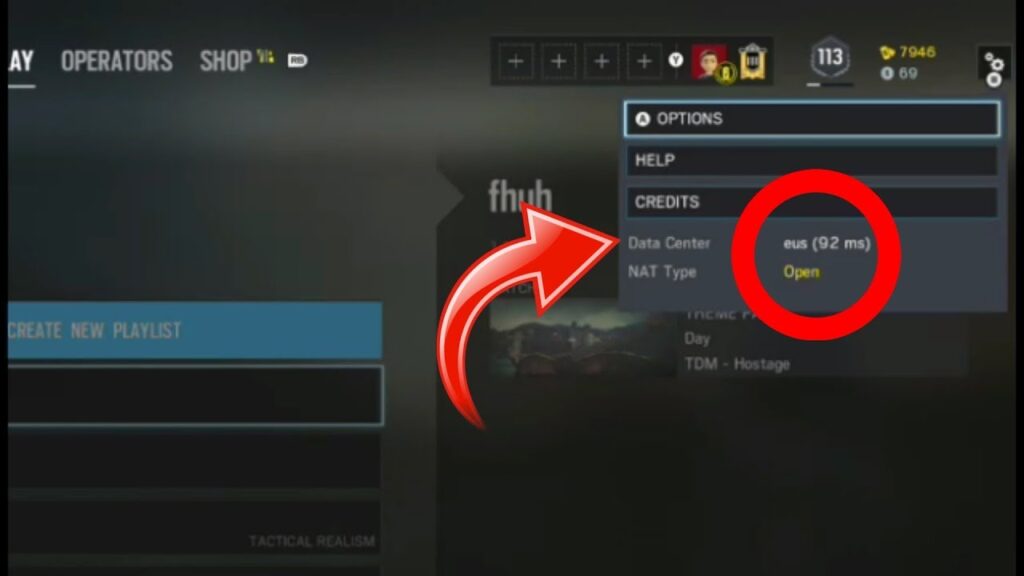
Başka sorularınız varsa Ubisoft desteğiyle iletişime buradan geçebilirsiniz.

İlginizi çekebilir:
Rainbow Six Siege Karakter Özellikleri
GTA 5 FPS Arttırma Rehberi (Daha İyisi Yok)
CSGO Konsol Nasıl Açılır (Windows, Mac)
Call Of Duty Warzone Fps Arttırma: Daha İyisi Yok!
CSGO Server Admin Hile Kodları (Detaylı Anlatım)
Bu bilgileri kaybetmemek için CTRL + D tuşuna veya URL kısmında yer alan yıldız işaretine tıklayarak sayfaya yer işareti ekleyebilirsiniz.

Hypasos, yüksekte anlamına gelen “hypsos”un Türkçeleştirilmiş versiyonudur.










Yorum Yazın